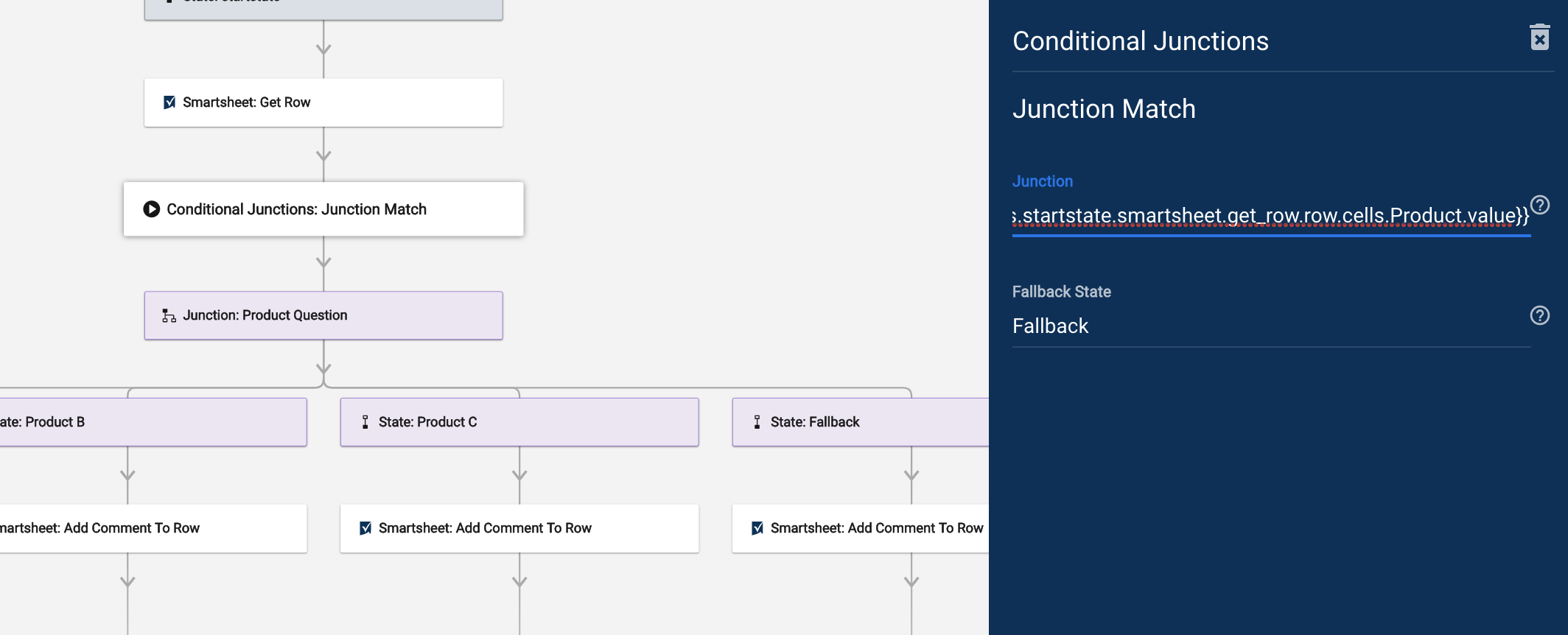Include junctions in Bridge to route your workflow in different directions based on specific criteria.
Puede incluir uniones en Bridge para enrutar su flujo de trabajo en diferentes direcciones en función de criterios específicos.
Las uniones tienen dos etapas
- La primera es en la que se toma la decisión.
- Esta etapa se basa en la entrada de otro sistema o también pueden ser datos almacenados desde otra parte del flujo de trabajo. Hay muchos tipos de uniones en Bridge. Todas las opciones de unión describen el tipo de análisis de datos realizado en esta etapa.
- En la segunda etapa se definen las posibles opciones de enrutamiento.
- Esta etapa puede consistir en dos o más estados. Puede crear su flujo de trabajo para tomar una de varias rutas: la ruta determinada por los datos analizados en la primera etapa.
Haga lo siguiente cuando crea una nueva unión
- Nombre tres elementos:
- Una unión
- Dos estados
- Para especificar rutas adicionales, arrastre los nuevos estados debajo de la unión.
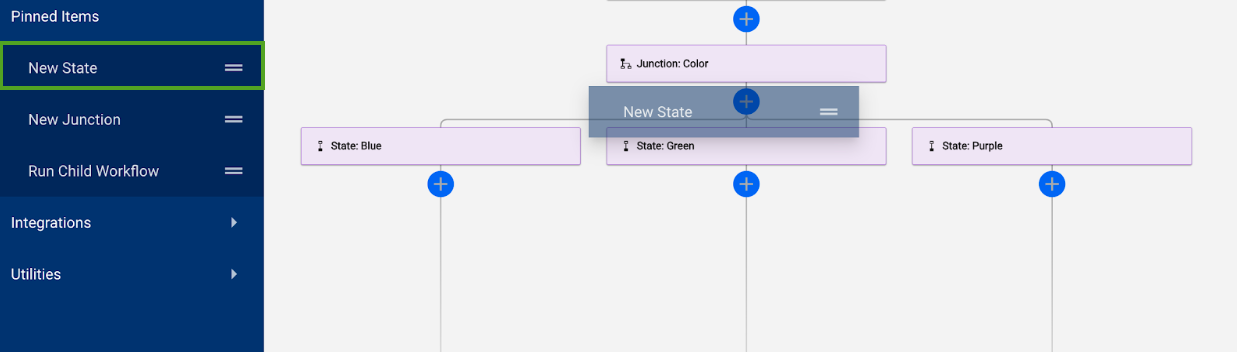
Conditional Junctions (Uniones condicionales)
Las uniones pueden analizar diferentes tipos de datos, según el módulo de unión que utilice.
Los módulos Conditional Junction (Unión condicional) hacen que sus flujos de trabajo identifiquen qué ruta tomar. Puede utilizarlos aplicando lógica a los datos recopilados, que se extraen de una fuente de datos externa durante el flujo de trabajo.
Para obtener más información sobre cómo hacer referencia a un valor preexistente, consulte el artículo Reference Data in the Workflow (Hacer referencia a datos en el flujo de trabajo).
Para buscar módulos Conditional Junction (Unión condicional), haga lo siguiente:
- Busque Conditional Junctions (Uniones condicionales) o
- vaya a Utilities (Utilidades) > Conditional Junctions (Uniones condicionales).
Módulos True/False Junction (Unión Verdadero/Falso)
El flujo de trabajo solo puede seguir dos caminos: verdadero o falso. Todos los módulos True/False Junction (Unión Verdadero/Falso) crean la unión como un grupo para usted.
A continuación, se especifica una lista de módulos True/False Junction (Unión Verdadero/Falso):
- More (Más): ¿Un valor al que se hace referencia es superior a otro?
- Less (Menos): ¿Un valor al que se hace referencia es inferior a otro?
- Equals (Es igual a): ¿Un valor al que se hace referencia es igual a otro?
- Match (Coincidencia): ¿Una cadena a la que se hace referencia coincide exactamente con otra?
- Contain (Contiene): ¿Una cadena a la que se hace referencia contiene otra cadena?
- Starts with (Comienza con): ¿Una cadena a la que se hace referencia comienza con otra cadena?
- Ends with (Finaliza con): ¿Una cadena a la que se hace referencia finaliza con otra cadena?
- Is empty (Está vacía): ¿Existe la cadena a la que se hace referencia?
Una vez que haya agregado el tipo de unión condicional que prefiera, arrastre los estados al generador de flujos de trabajo. Debe hacerlo para configurar las ramas de éxito y error del módulo.
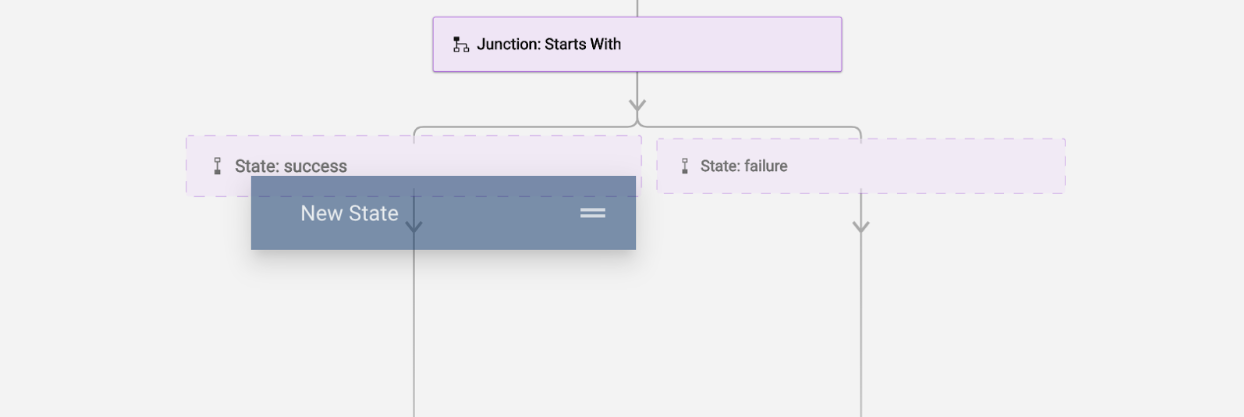
A modo de ejemplo, puede incorporar datos de una hoja para determinar si un valor cumple con un requisito. Luego, puede comparar esos datos con el requisito especificado en el tipo More (Más) de unión condicional.
Uso de herramientas externas para tomar decisiones con respecto a la unión
También puede hacer que las herramientas externas interactúen con Bridge para tomar decisiones relativas a la unión.
En esta situación, el flujo de trabajo identifica si existe o no una cuenta en Salesforce. Si hay una cuenta, se desplaza por la ruta State: Exists (Estado: Existe). Si no hay una cuenta existente, se desplaza por la ruta State: DoesNotExist (Estado: No existe).
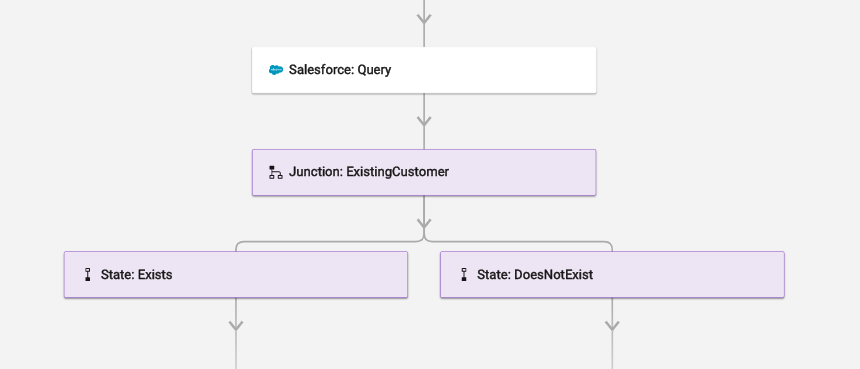
Uniones condicionales con más de dos rutas
No hay un límite con respecto a la cantidad de productos que pueden estar disponibles.
Varias rutas basadas en los datos a los que se hace referencia
Para un flujo de trabajo con más de dos rutas:
- Agregue Conditional Junction (Unión condicional): Junction Match (Coincidencia de unión).
- Luego, agregue la unión en sí.
- El elemento Junction (Unión) hace coincidir los datos a los que se hace referencia con su estado correspondiente (según el nombre del estado). Dicho esto, este elemento es lo que impulsa el flujo de trabajo a la ruta necesaria.
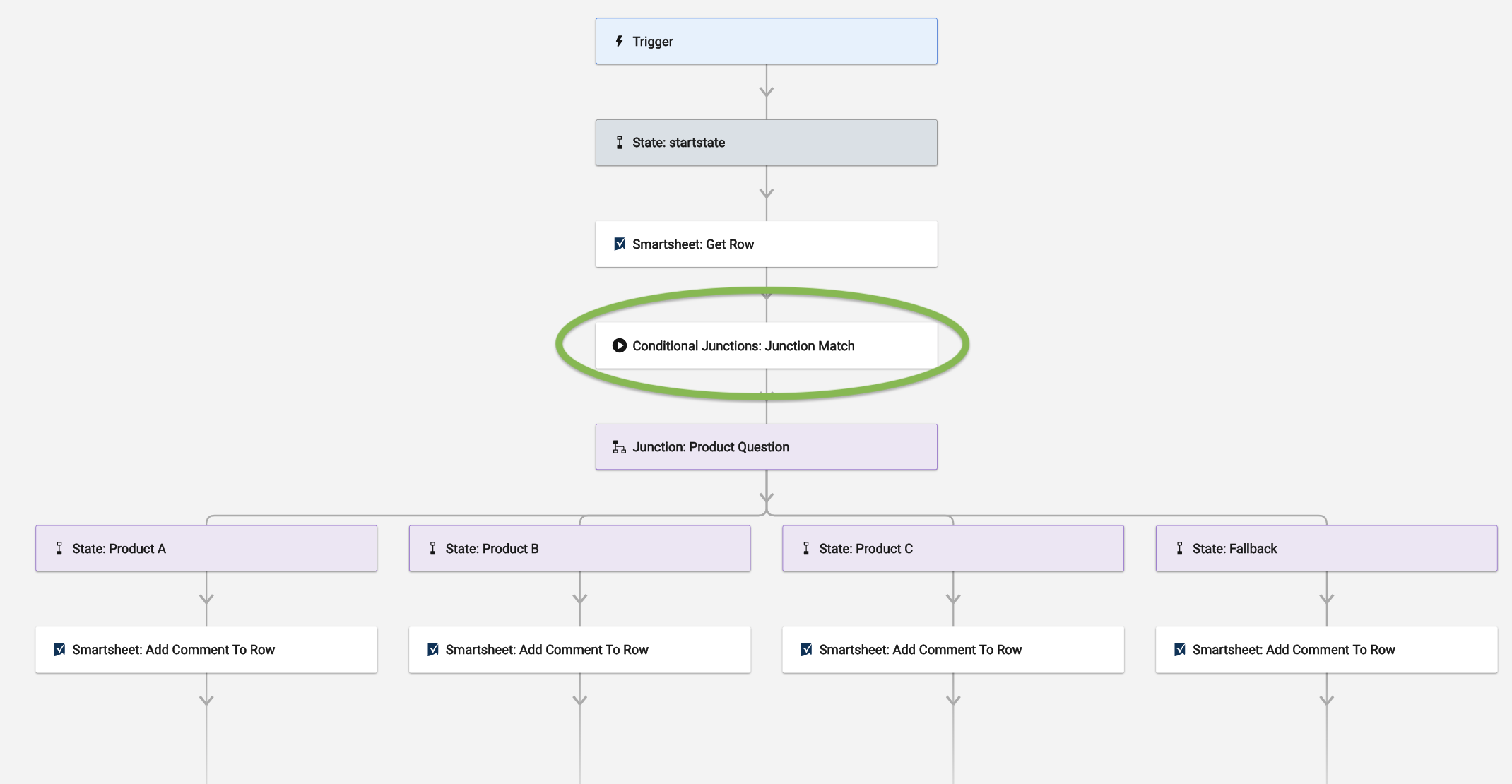
Por ejemplo, un usuario completó un formulario de Smartsheet que identifica el Producto A, B o C en una columna. Para especificar la celda de Smartsheet en la que se seleccionó el tipo de producto, agregue el elemento Junction Match (Coincidencia de unión). Luego, leerá la celda y le indicará al flujo de trabajo cuál de los nombres de estado de la unión coincide con el producto seleccionado.
También recomendamos agregar un estado alternativo para que siga el flujo de trabajo si ninguno de los valores ingresados en la celda coincide con el Producto A, B o C. Esto se denomina Fallback State (Estado de reserva).
Configurar Junction Match (Coincidencia de unión)
Junction Match (Coincidencia de unión) distingue entre mayúsculas y minúsculas, así que asegúrese de que el título de sus estados sea exactamente el mismo que sus valores.
- Abra Junction Match (Coincidencia de unión).
- En el campo Junction (Unión), agregue la referencia de datos.
- En este ejemplo, la referencia de datos es el valor del producto recopilado del módulo Get Row (Obtener fila).
- En el campo Fallback State (Estado de reserva), escriba el nombre de su estado alternativo.